Demande reçue 🎉
Merci pour ton intérêt pour Oniva. Nous reviendrons vers toi dès que possible.
Les badges créent une impression professionnelle, facilitent le networking, simplifient le check-in et peuvent contenir des informations importantes. Dans cet article, tu apprendras à activer, configurer et imprimer des badges dans Oniva – automatiquement, à l’avance ou directement lors de l’événement.

Les badges peuvent être envoyés automatiquement avec la confirmation de réservation (badge Print@Home), téléchargés par l’admin, ou imprimés sur place directement depuis l’application Check-In.
L’activation se fait dans les paramètres de l’événement. Réfléchis à l’avance si et quand tu souhaites utiliser des badges (par ex. pré-produits ou uniquement au check-in).
Les informations suivantes peuvent apparaître sur un badge :
badge_info (ex. zones d’accès, numéros de table)
Le QR Code Check-In peut être utilisé pour enregistrer les invité·e·s via l’application Check-In. Si tes invité·e·s impriment le badge eux/elles-mêmes à la maison ou le reçoivent par courrier, le billet électronique peut être entièrement remplacé par le QR Code sur le badge. Le QR Code peut aussi être utile si les invité·e·s doivent être scanné·e·s plusieurs fois lors de l’événement (accès aux ateliers, zones VIP, etc.). Grâce à la fonction de check-in pour les sessions, il est possible de valider directement si un·e invité·e est autorisé·e à entrer. Voir check-In pour les sessions.
Tu peux choisir si ton badge est imprimé sur une ou deux faces. Aucun imprimante recto-verso n’est nécessaire, car tous les formats de badge sont pliés au milieu. Pour l’impression recto, le verso reste libre et peut être utilisé de manière flexible – par exemple pré-imprimé avec un programme ou des informations supplémentaires, ou avec des autocollants ajoutés.
👉 Note : seuls les champs contenant des valeurs seront affichés
Pour que les informations du formulaire apparaissent, elles doivent être liées au bon identifiant. Les données peuvent être ajoutées par l’invité·e, l’admin ou via import. Les données admin peuvent être masquées aux invité·e·s si nécessaire.
💡 Astuce : importer les infos du badge
1. Télécharger la liste des invité·e·s via les contacts de l’événement
2. Ajouter une colonne pour des informations supplémentaires (ex. zones d’accès, numéros de table)
3. Re-téléverser le fichier avec Mettre à jour les contacts et le lier au champ badge_info
Ainsi, tu peux gérer les informations de manière centralisée sans que les invité·e·s puissent les modifier eux/elles-mêmes.
➡️ Voir aussi : How To : ajouter une information (numéro de siège, zones d'accès, etc.) à une réservation a posteriori.
Tous les formats sont basés sur du papier A4 :
Les formats A6 et A7 sont obtenus en pliant une feuille A4. Le badge autocollant nécessite un papier spécial dont la partie inférieure peut être décollée comme un autocollant puis pliée. Ce papier est disponible chez différents fournisseurs. Une vue d’ensemble est disponible ici :
👉 Badge nominatif VISITOR BADGE 97x86 mm

Pour les badges A6, utilise des pochettes PVC souples en format portrait ; pour les badges A7, des pochettes en format paysage. Les badges autocollants ne nécessitent pas de pochette. Pour tous les formats, il est recommandé de prévoir des lanières ou des clips pour la fixation.
Les badges sont automatiquement envoyés avec la confirmation de réservation. Les invité·e·s apportent leur badge.
👉 Note : tous les invité·e·s n’imprimeront pas leurs badges. Prévois une imprimante sur place pour les réimpressions.

Les badges peuvent être téléchargés en lot et imprimés avant l’événement :
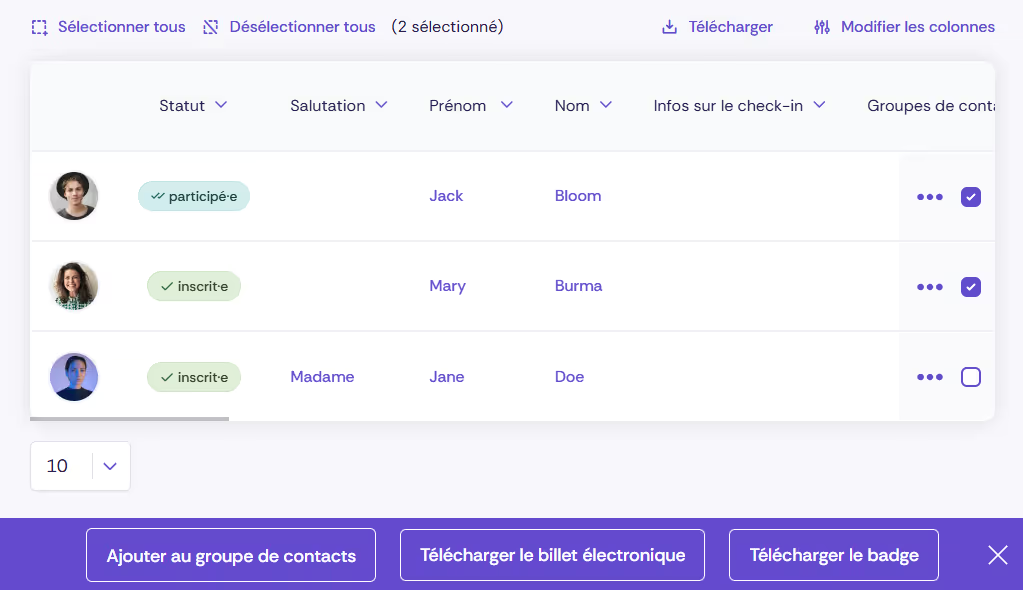
💡 Astuce : imprimer plusieurs PDFs à la fois
Windows : sélectionner les PDFs → clic droit → Afficher plus d’options → Imprimer
Mac : sélectionner les PDFs → Cmd + P
Après téléchargement, tu peux imprimer les badges à l’avance et les préparer dans des pochettes pour l’événement. Note que retrouver le bon badge peut prendre du temps lors de grands événements avec de nombreux invité·e·s.

La méthode la plus écologique : les badges ne sont imprimés qu’au moment du scan du billet électronique.

Assure-toi que l’imprimante a une vitesse d’impression rapide (au moins 20 pages/min) et un temps d’impression de la première page court (< 10 sec).
Les imprimantes laser avec Wi-Fi sont nécessaires pour envoyer des impressions directement depuis un smartphone. Exemples :
👉 Important : seule l’impression laser est adaptée au papier pour badges.
💡 Astuce : tester le processus d’impression
Pour estimer combien de badges peuvent être produits par minute, teste le processus à l’avance. Chronomètre l’intervalle entre le scan via l’app Check-In, l’envoi de l’impression et l’impression réelle. Utilise ces données pour calculer le temps nécessaire à l’entrée et le nombre de stations de check-in sur place.
💡 Astuce : imprimante par défaut avec iOS
Sous iOS, une imprimante par défaut peut être définie directement dans l’app Oniva Check-In. Va dans Paramètres → Configurer l’imprimante et enregistre ton imprimante souhaitée. Une fois définie, tu n’auras plus besoin de sélectionner manuellement l’imprimante pour imprimer les badges. Cette fonction n’est pas disponible sur Android.

Quelle que soit la méthode d’impression choisie, il est conseillé de mettre en place un help-desk pour les inscriptions tardives, erreurs, impressions manquantes ou badges oubliés. Au help-desk, un·e admin Oniva peut ajuster les réservations ou en créer de nouvelles et imprimer immédiatement les badges correspondants via le contact dans l’admin.
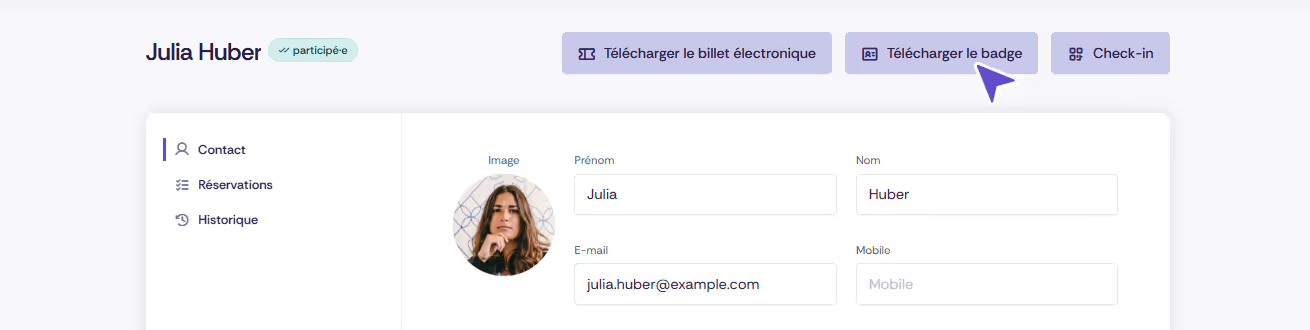
Si les badges sont activés, chaque accompagnant·e reçoit automatiquement un badge. Celui-ci est imprimé en même temps que le badge du contact principal. Assure-toi que tous les champs nécessaires au badge sont également présents dans le formulaire des accompagnant·e·s.
Découvre des articles captivants sur la réalisation d'événements inoubliables.